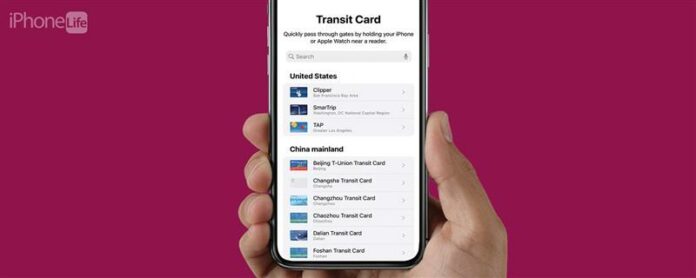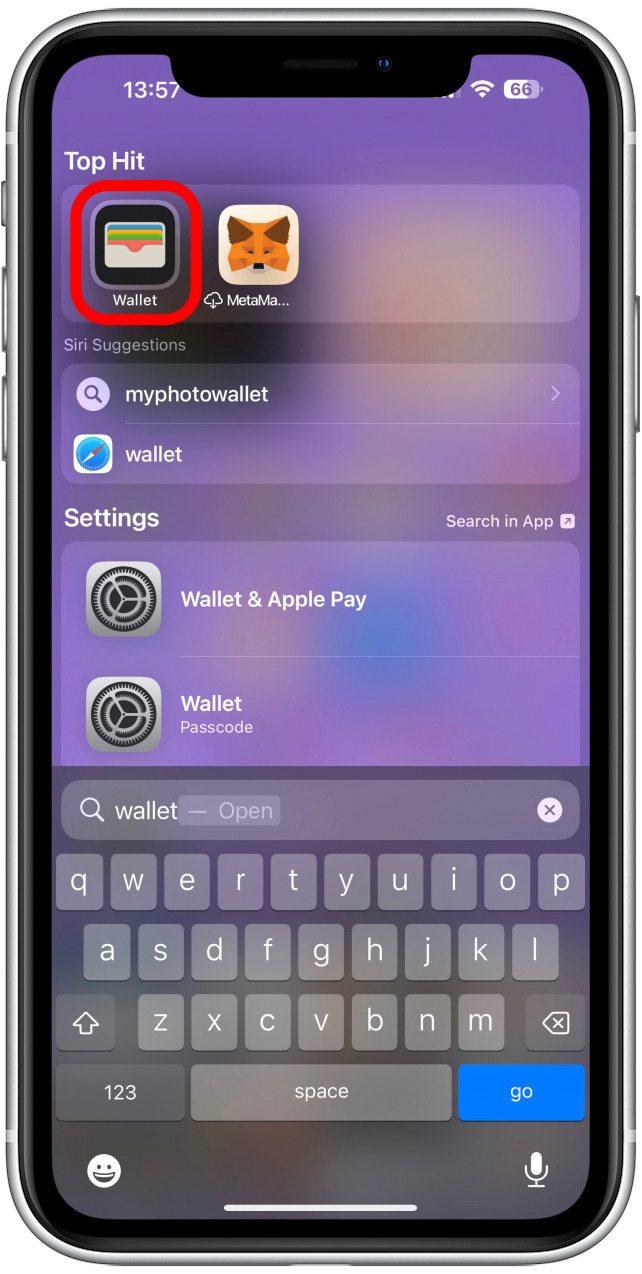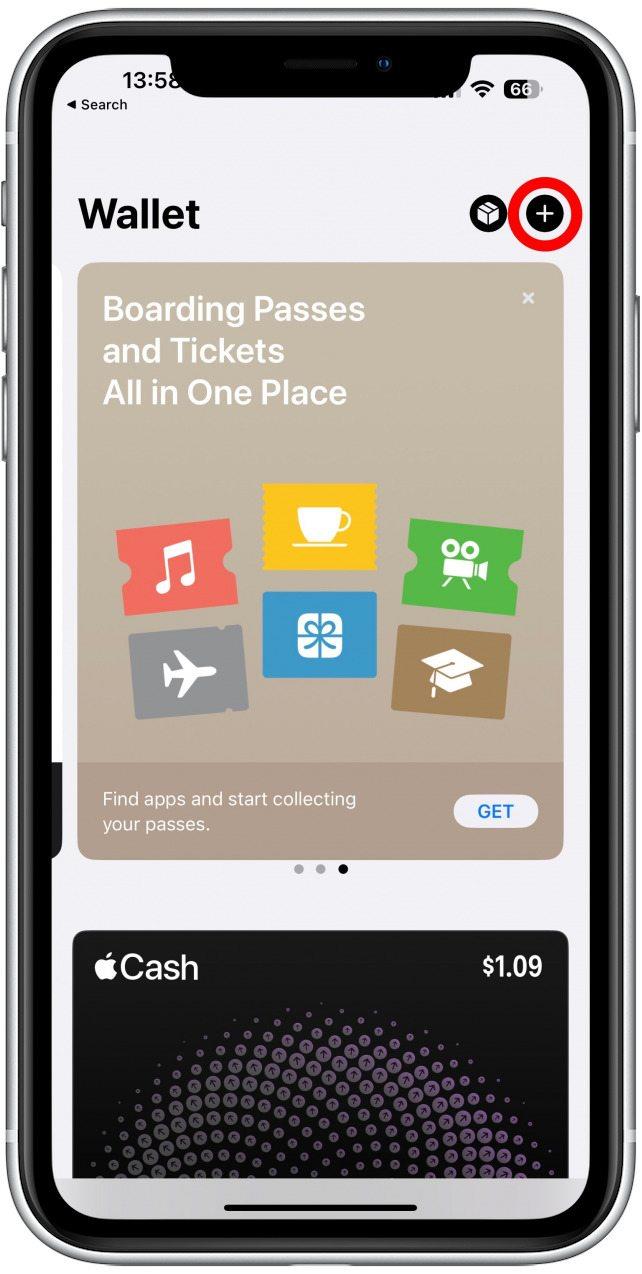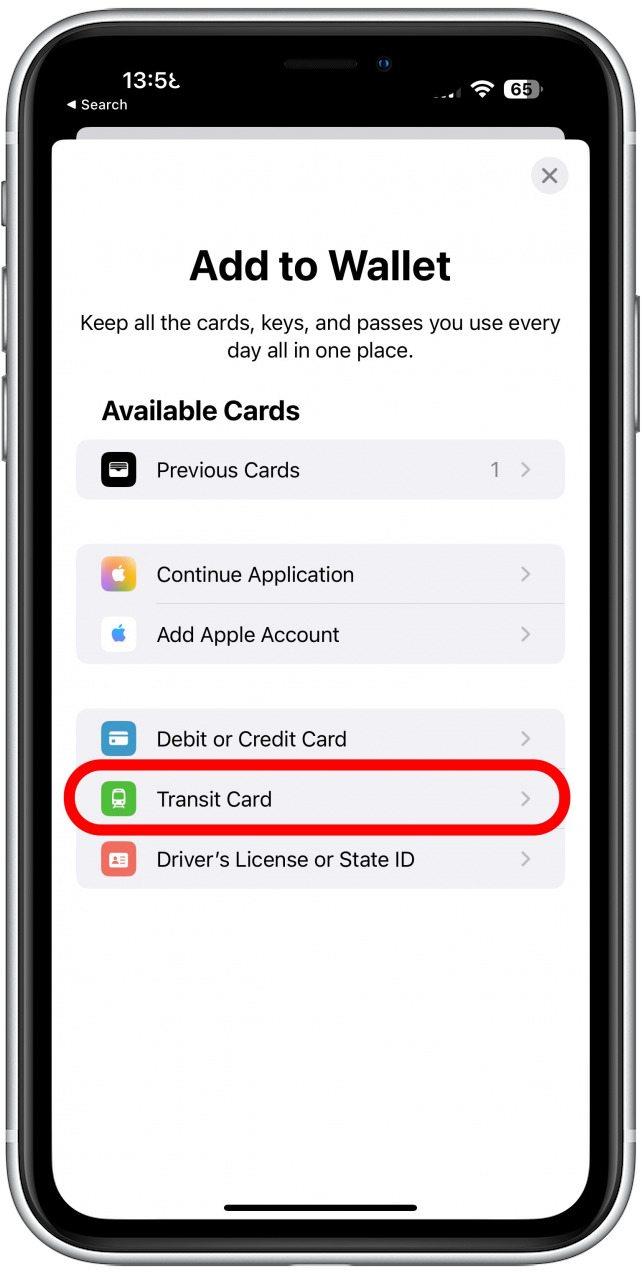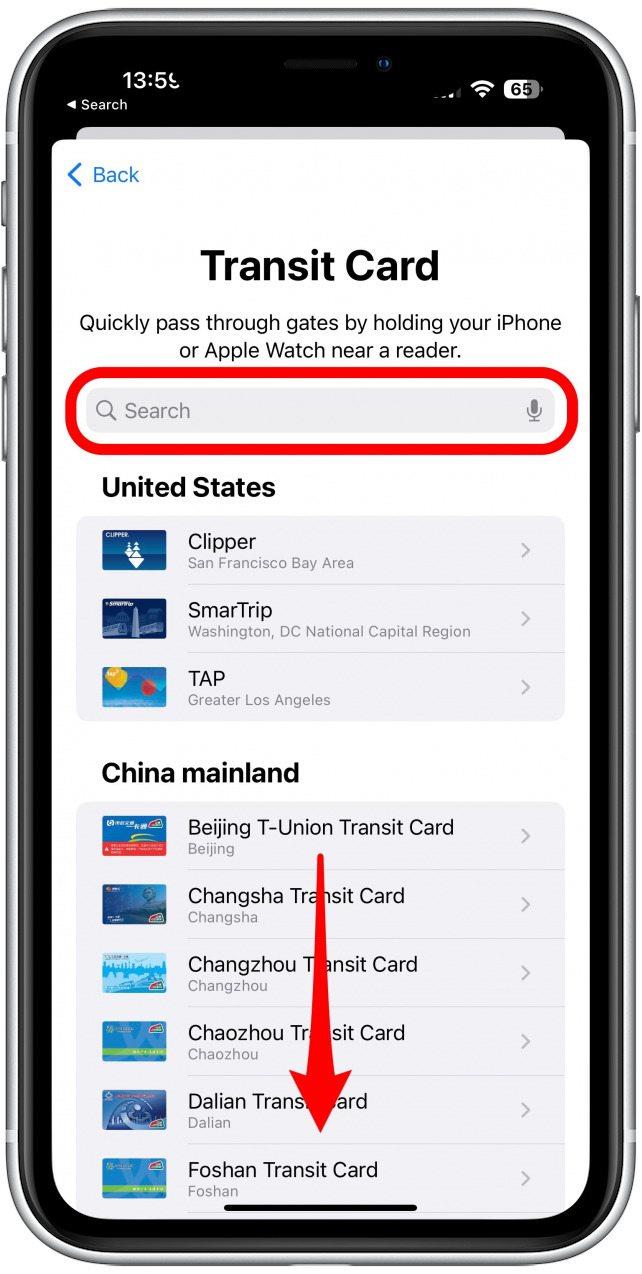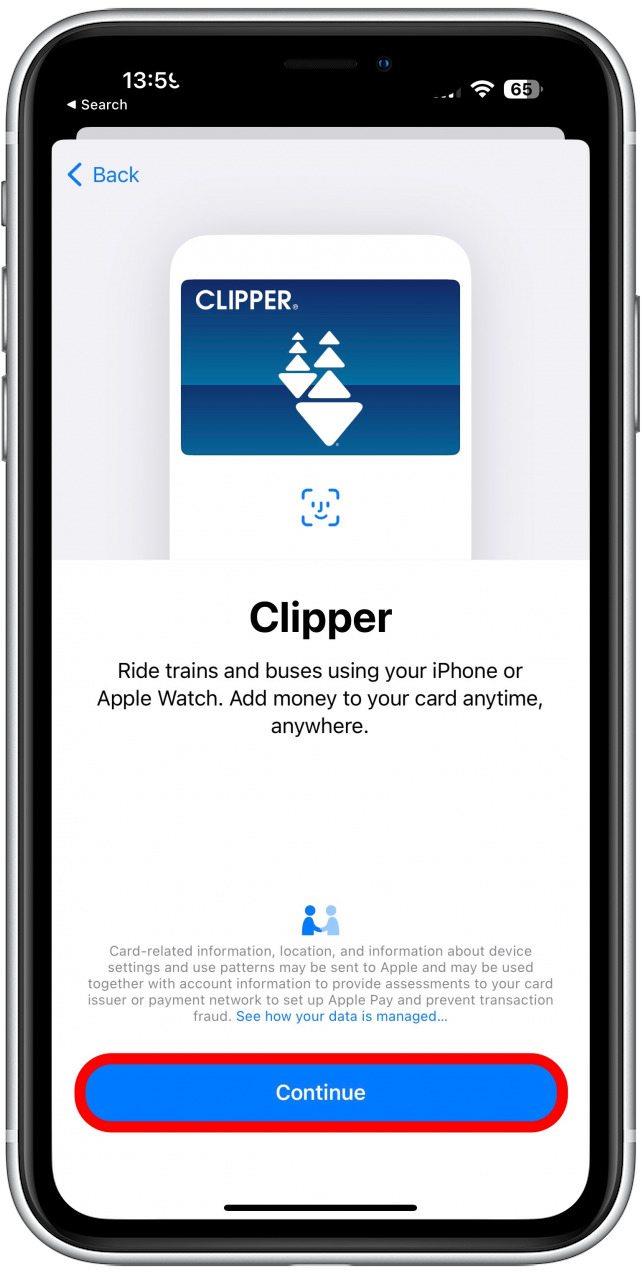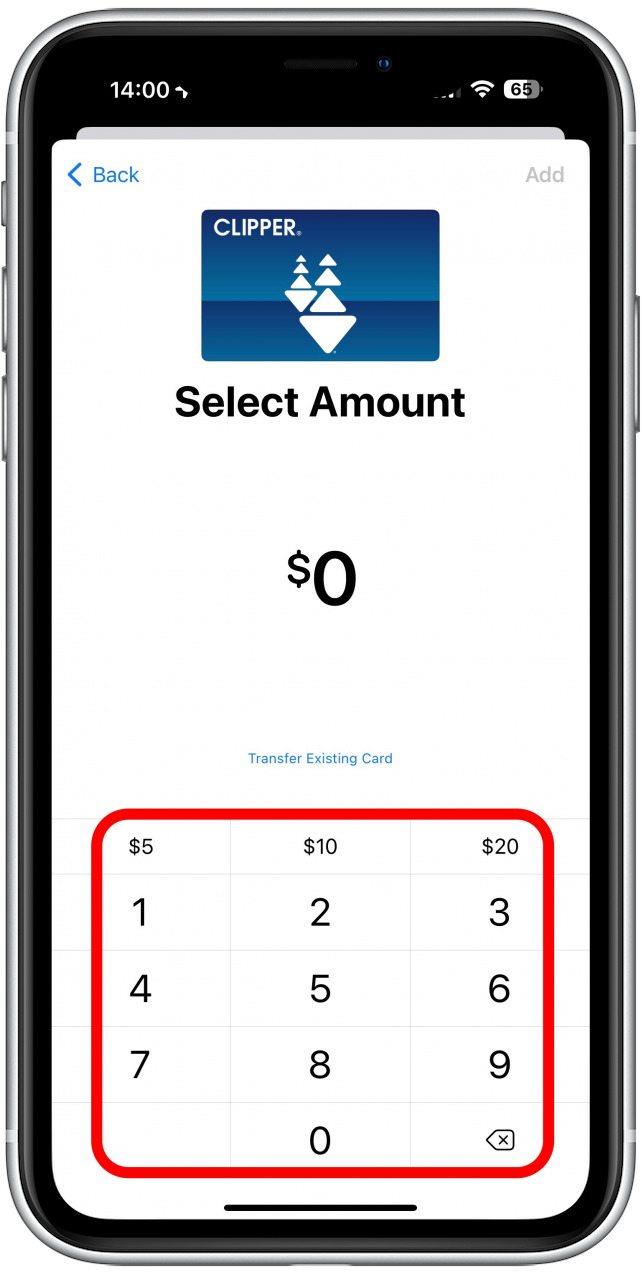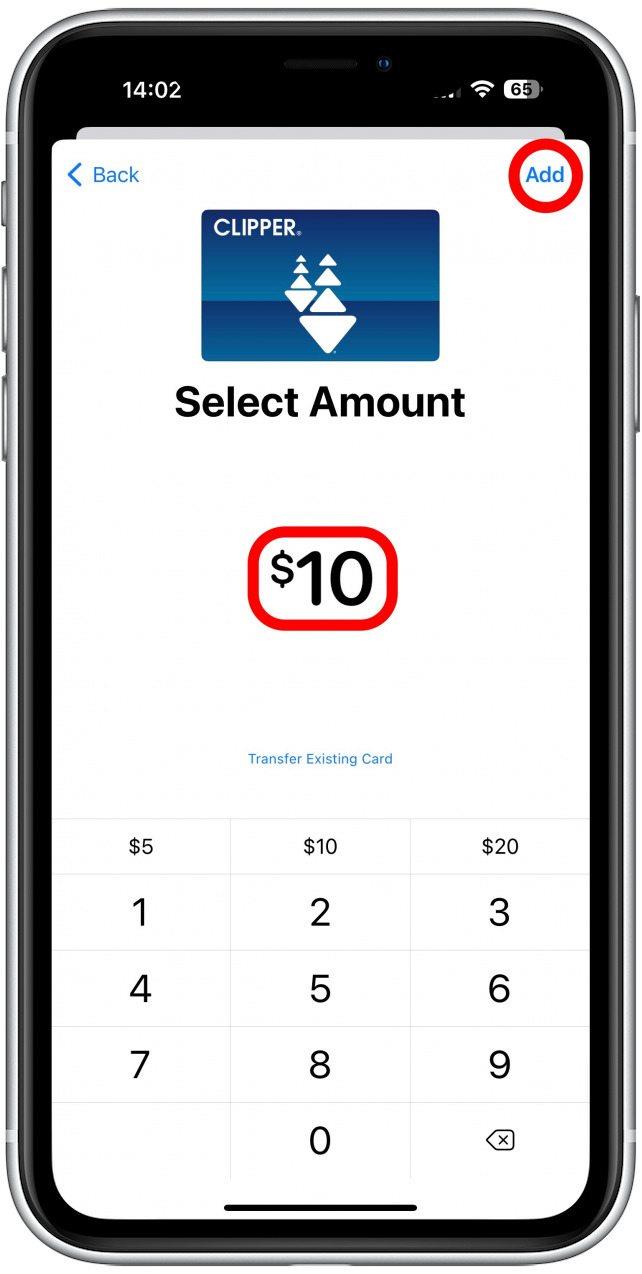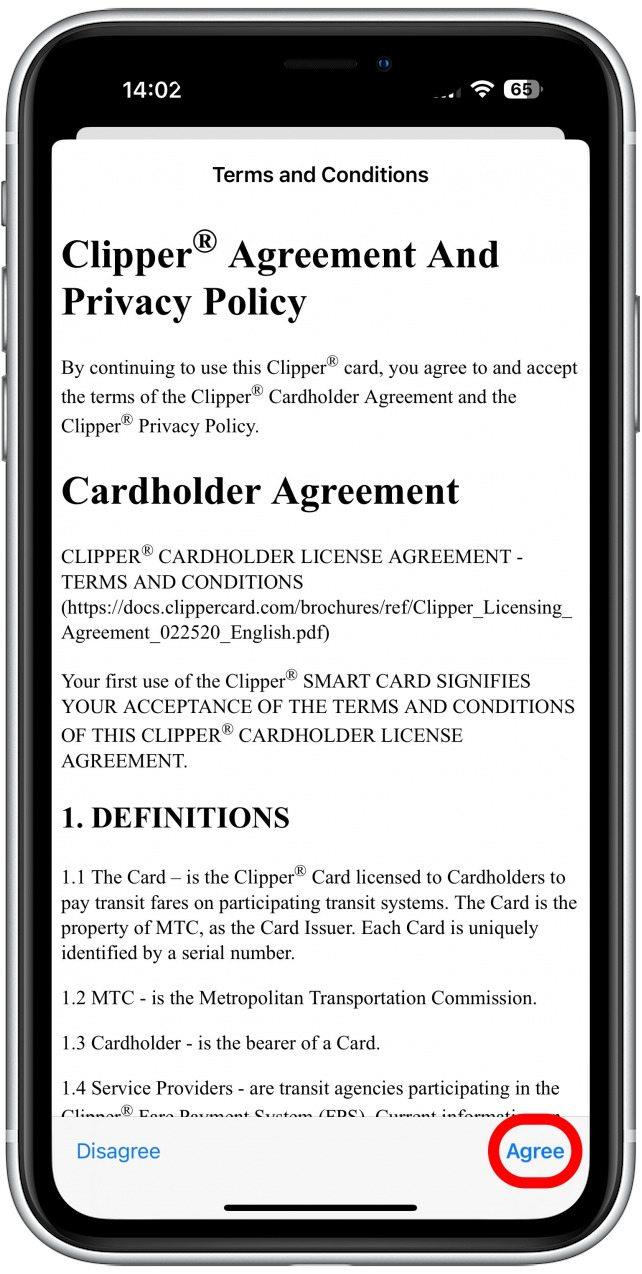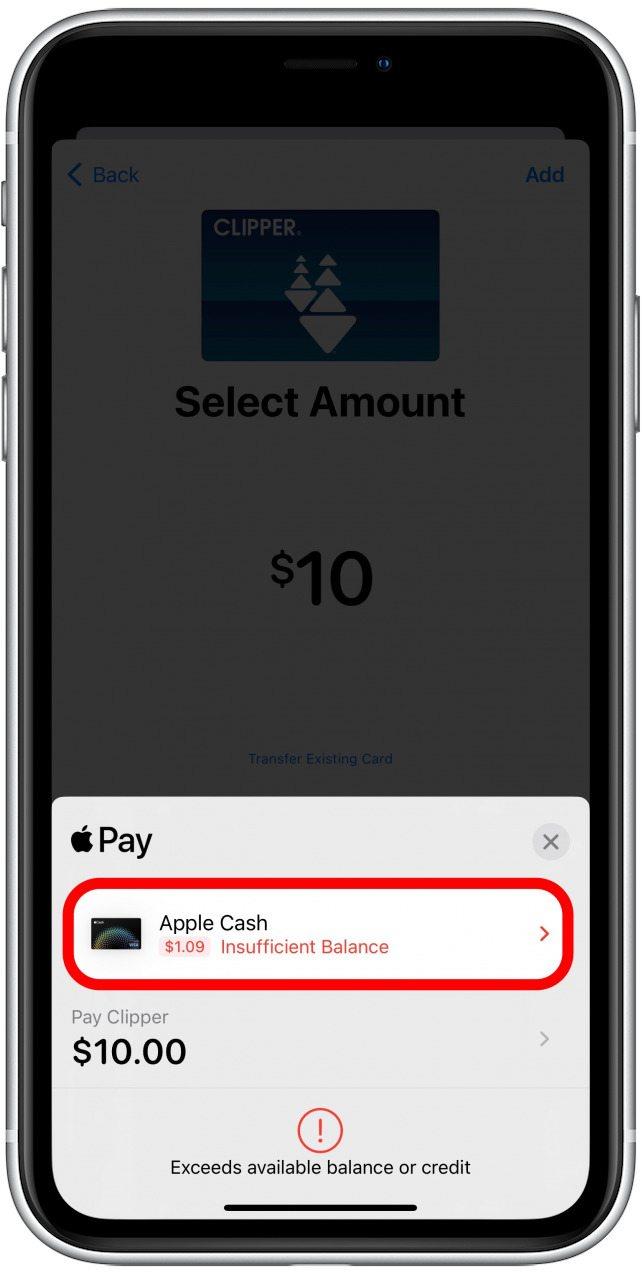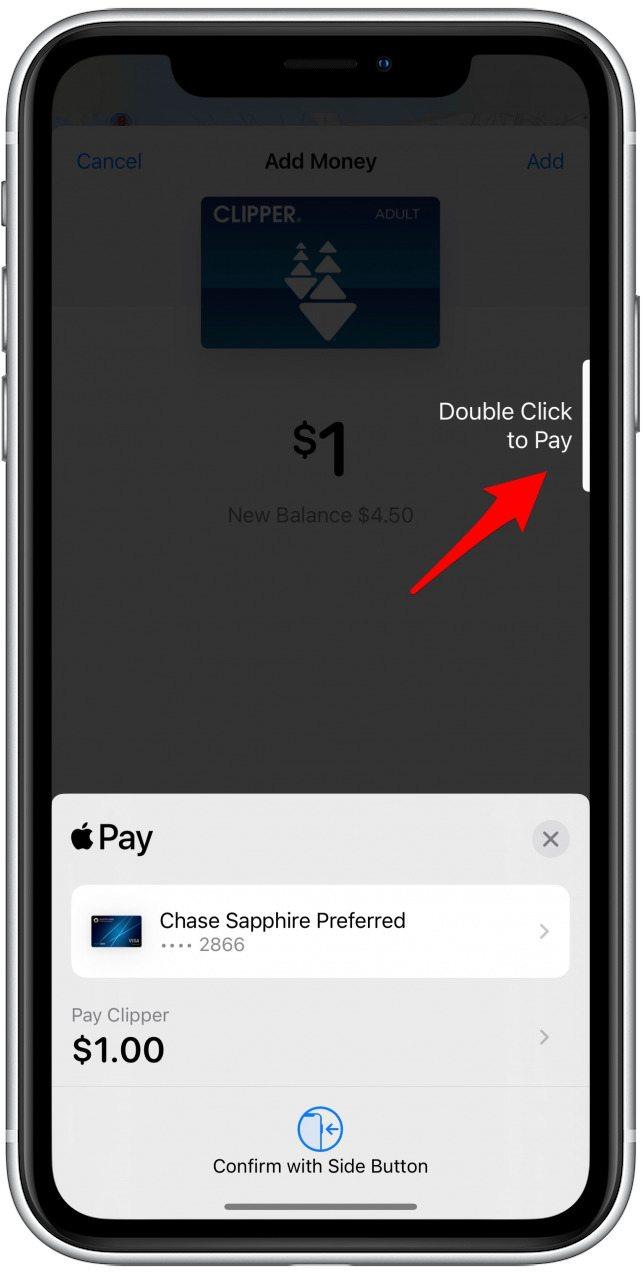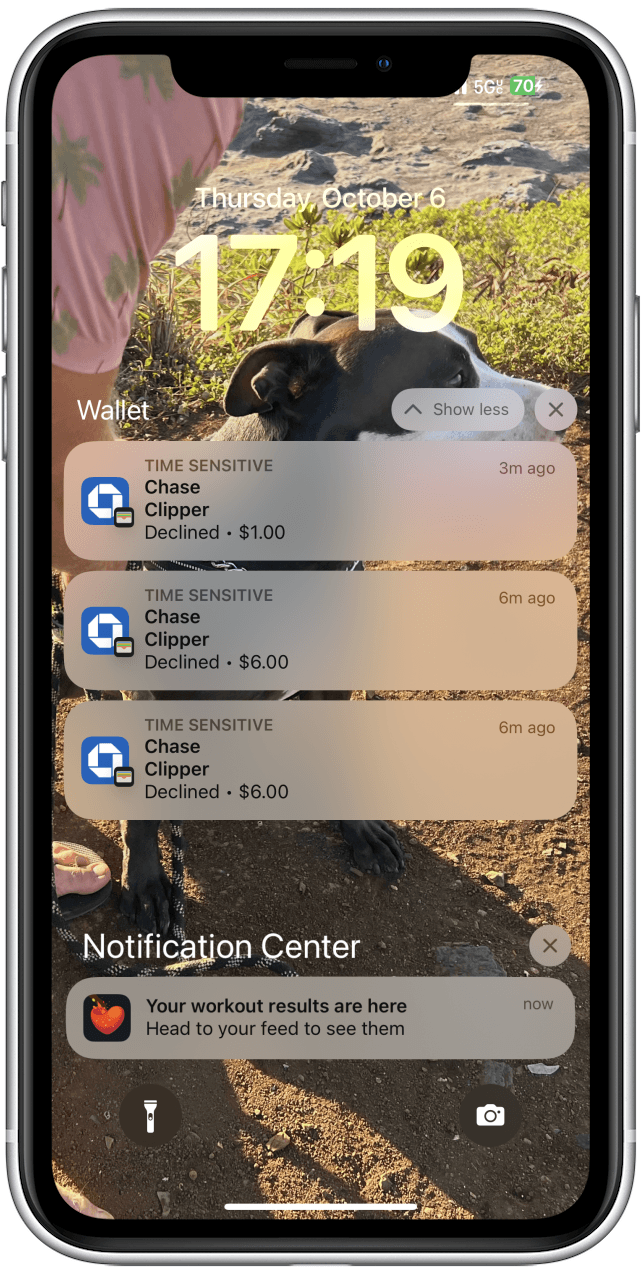Offentlig transport gør det lettere at komme rundt i en by, især nu hvor du kan tilføje dit transitkort til din Apple Wallet! Det betyder ikke noget, om du allerede har et plast- eller papirkort, som du vil konvertere til et virtuelt, eller om du vil oprette en helt ny direkte i din tegnebog -app under rejsen.
Kan du tilføje transitkort til din æble tegnebog? Ja, det er let!
Det betyder ikke noget, om du allerede har et fysisk kort, eller om du rejser og har brug for at oprette et virtuelt direkte i din Apple -tegnebog; Du kan gøre enten en ved at følge nedenstående trin. Du har brug for din iPhone Opdateret til iOS 16 eller senere Software til dette at fungere. For flere æble tegnebogstips og tricks, glem ikke at abonnere på vores gratis tip af dagen Nyhedsbrev!
- For at tilføje et transitkort til din Apple -tegnebog skal du først åbne din tegnebog -app .

- Tryk på Tilføj ikonet for at se de forskellige typer kort, du kan tilføje.

- Tryk på transitkort .

- Find det rigtige kort fra listen eller søg efter det.

- Tryk på fortsæt .

- Hvis du allerede har et fysisk kort, skal du trykke på overføre eksisterende kort og følge instruktionerne på skærmen for at overføre balancen.

- Hvis du opretter en ny, skal du indtaste det beløb, du ønsker at tilføje eller vælge et af de forudvalgte beløb, der inkluderer $ 5, $ 10 eller $ 20.

- Når du ser det rigtige beløb på din skærm, skal du trykke på Tilføj .

- Læs vilkårene og betingelserne, og tryk enig . Hvis du vælger uenig, kan du ikke fortsætte opsætningen.

- Som standard kan du bruge din senest anvendte betalingsmetode til at toppe dit transitkort fra. Hvis du trykker på det, kan du vælge en anden mulighed.

- Dobbeltklik på din sideknap (eller hjemmeknappen på en ældre iPhone) for at afslutte betalingen. Det kan også være nødvendigt at bruge Face ID, Touch ID eller din adgangskode til at godkende betalingen.

- Hvis du aldrig har brugt dit kreditkort med Apple Cash eller er i en ny by/land, er der en chance for, at din betaling kan afvises. Du kan prøve at bruge et andet kort, godkende betalingen via din bankapp eller kontakte din bank via telefon for at løse dette.

Når du er klar til at scanne dit kort, skal du blot dobbeltklikke på sideknappen (eller hjemmeknappen, hvis du har en ældre model iPhone), og du vil se dit nye transitkort blandt dine andre kort og nøgler.
pro tip: Mens ethvert kreditkort, du tilføjer til din Apple -tegnebog, også vises på din Apple Watch, hvis du har et, kan transitkort kun være på enten dit ur eller din telefon. De kan let overføres mellem de to, men kan ikke bruges på begge på én gang, så hvis du vil bruge et kort til to personer, skal du gennemgå scanningsprocessen to gange ved hjælp af enten din iPhone eller Apple Watch.
meget
Nu ved du, hvordan du tilføjer transitkort til din Apple -tegnebog! Apple fortsætter med at tilføje flere og flere måder at bruge din virtuelle tegnebog på, såsom at tilføje hotelværelsesnøgler, flybilletter og endda billetter til begivenheder. Nogle gange har koncerter endda udtrykkelige linjer for folk, der kommer ind ved at bruge en billet i deres tegnebøger, så hold øje med og se, om din iPhone kan hjælpe med at spare tid på at vente i kø! Dernæst kan du lære Sådan genopfylder dit transitkort direkte fra din kort app .